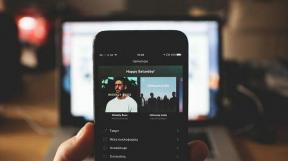Cara Membuka Blokir Minecraft di Sekolah
Bermacam Macam / / April 04, 2023
Minecraft adalah game Bertahan Hidup di mana pemain diberi tanah kosong tempat mereka dapat membangun, menjelajahi, dan bertahan hidup. Ada berbagai mode untuk menguji kecerdasan pemain membangun. Sejak diluncurkan, Minecraft adalah salah satu game bertahan hidup terpopuler yang masih dimainkan hingga saat ini. Meskipun sebagian besar melibatkan pembangunan dan penjelajahan, Minecraft diblokir di tempat kerja dan sekolah terkait produktivitas. Di sekolah, Minecraft dapat mengalihkan perhatian siswa dan membuat mereka kecanduan. Ada juga saat Minecraft tidak diblokir oleh sekolah karena adanya edisi tertentu. Edisi Pendidikan Minecraft memungkinkan siswa untuk belajar tentang permainan dan memiliki batasan untuk siswa. Namun, sekolah tidak yakin untuk memilikinya di lab komputer mereka dan sebagian besar sekolah memblokir game Minecraft dan situs webnya. Jika siswa ingin memainkan Minecraft versi lengkap, mereka dapat melakukannya dengan mengikuti artikel yang diberikan, Jadi, mari kita mulai mengetahui cara membuka blokir Minecraft di sekolah.

Daftar isi
- Cara Membuka Blokir Minecraft di Sekolah
- Metode 1: Unduh dari Situs Web Resmi
- Metode 2: Gunakan HTTPS alih-alih HTTP
- Metode 3: Gunakan Tor Browser
- Metode 4: Coba VPN
- Metode 5: Gunakan Situs Web MCVersions.net
- Metode 6: Salin File Game ke USB Anda dan Mainkan
- Metode 7: Ubah Pengaturan Firewall
- Metode 8: Lakukan Penerusan Port
Cara Membuka Blokir Minecraft di Sekolah
Catatan: Sebelum melanjutkan dengan artikel ini, Perlu diketahui bahwa meskipun ada cara untuk memainkan Minecraft di sekolah atau tempat kerja ada alasan institusi memblokirnya dari akses untuk karyawan/mahasiswa. Jika ketahuan menggunakan game Minecraft atau game lainnya, Anda dapat menghadapi tindakan disipliner dari institusi.
Metode 1: Unduh dari Situs Web Resmi
Sebagian besar sekolah memblokir toko aplikasi tempat game Minecraft diunduh. Untuk membuka blokir komputer sekolah Minecraft dapat dibuat untuk mengunduh aplikasi melalui Situs web, aplikasi dapat diunduh.
1. Mengunjungi Minecraftsitus web resmi.
2. Klik DAPATKAN MINECRAFT untuk mengunduh aplikasi.

Metode 2: Gunakan HTTPS alih-alih HTTP
Minecraft.net dapat diblokir oleh HTTP tetapi sebagian besar pemblokir situs web tidak membedakan antara HTTPS dan HTTP. Dalam hal ini, Anda dapat menambahkan huruf S di URL untuk membuka blokir sekolah Minecraft.
1. Pergi ke Minecraft.net.
2. Jika Anda tidak dapat mengakses situs web, klik bilah alamat di bagian atas browser web dan tambahkan huruf S di HTTP dan tekan tombol Masukkan kunci. 
Baca juga:Perbaiki Kesalahan Minecraft Gagal Menulis Core Dump
Metode 3: Gunakan Tor Browser
Anda dapat mengunduh browser tor jika komputer sekolah Anda mengizinkannya. Jika Anda tidak dapat mengunduh browser Tor maka Anda dapat memuatnya di drive disk USB dan menggunakannya di komputer sekolah.
1. Peramban Tor mengenkripsi lalu lintas dan koneksi melalui unduhan sehingga tidak ada informasi yang dapat ditemukan oleh sumber eksternal mana pun.
2. Instal Peramban Tor, dan klik Unduh untuk Windows atau Unduh peramban Tor untuk mengunduh.

3. Jika sekolah Anda mengizinkan pengunduhan, maka unduh dan instal browser Tor.
4. Jika tidak, maka Anda perlu menyalin versi versi Tor yang diinstal pada USB eksternal
5. Lokasi pemasangan default adalah C:\Users\Username\Desktop\Tor Browser.
6. Masukkan drive USB ke komputer sekolah dan buka browser.
7. Sekarang cari Minecraft di browser dan unduh gamenya.
Metode 4: Coba VPN
Sebagian besar pemblokiran dapat dikurangi dengan menggunakan VPN. Ini berguna karena VPN tidak mencatat riwayat apa pun dan juga akan membuat identitas alamat IP tetap berbeda. Menggunakan VPN juga tidak mencatat aktivitas mengunduh Minecraft, jadi mudah menggunakan Minecraft di lingkungan sekolah. Anda dapat menggunakan VPN gratis jika Anda tidak dapat membayar harga untuk aplikasi premium. Perlu diingat bahwa jika Anda menggunakan VPN gratis, Anda cenderung diserang oleh peretas karena platformnya gratis dan koneksinya tidak terlalu aman. Namun demikian, Anda harus menunggu koneksi berhasil karena tidak banyak koneksi VPN gratis yang diaktifkan.
Anda dapat mencoba aplikasi VPN premium yang disebutkan di bawah ini buka blokir Discord atau Minecraft di komputer sekolah.
1. NordVPN

NordVPN adalah VPN premium dengan sejumlah besar manfaat termasuk tidak ada batasan bandwidth, tidak ada pembatasan lalu lintas P2P, dan semua fasilitas ini dengan enkripsi AES 256-bit.
- Itu tidak mengizinkan lalu lintas yang tidak perlu dan tidak mencatat bandwidth. Ini bagus karena tidak mencatat aktivitas.
- Ini sangat baik terutama dalam skenario ketika penggunaan VPN diperlukan untuk banyak perangkat.
- Itu juga merilis paket penawaran yang sering di mana pengguna dapat menghemat banyak hanya dengan Berlangganan.
2. VPN ekspres

VPN ekspres memberikan kecepatan super cepat saat digunakan sebagai VPN. ExpressVPN adalah hadiah VPN terkenal dan paling andal di pasar saat ini.
- Dilaporkan mencakup lebih dari 2500 server di 94 negara berbeda.
- Ini memberikan pengalaman VPN berkualitas tinggi dan berkecepatan tinggi.
- Ini menggunakan enkripsi 256-bit untuk tingkat perlindungan tertinggi dari siapa pun yang mengintai di internet Anda.
3. SurfShark

SurfShark adalah VPN yang paling baik digunakan untuk tujuan bermain game. Dengan lebih dari 3000 server di seluruh dunia. SurfShark juga memiliki enkripsi 256-bit.
- Ini menawarkan harga termurah untuk penggunaan VPN.
- Lebih dari 10 Gigabit di 99 Negara, Anda tidak akan terputus jika berada di server.
Baca juga:Perbaiki Kesalahan Login Minecraft di Windows 10
Metode 5: Gunakan Situs Web MCVersions.net
Situs web MCVersions.net adalah situs web eksternal untuk mengunduh berbagai versi aplikasi Minecraft, tetapi ini bukan situs web resmi. Situs web ini sebagian besar tidak diblokir oleh pemblokir tradisional dan dapat mengunduh Minecraft tanpa mengunjungi situs resminya. Ini juga cocok jika minecraft tidak diblokir oleh sekolah.
1. Navigasi ke MCVersions.net lokasi.
2. Klik unduh dalam RILIS STABIL bagian dekat RILIS TERBARU.

Metode 6: Salin File Game ke USB Anda dan Mainkan
Metode ini nyaman digunakan saat komputer tempat Anda mencoba memainkan game membatasi koneksi internet. Ini bisa menjadi masalah karena koneksi internet diperlukan untuk mendownload game ini akan cocok untuk Minecraft yang tidak diblokir di sekolah tanpa download. Dalam skenario ini, Anda dapat mencoba mengunduh game di drive eksternal seperti USB dan menyambungkannya ke komputer untuk memproses Buka Blokir Minecraft School.
1. Pertama cari file game di komputer Anda lokasi defaultnya C:\Users\Username\AppData\Minecraft.
Catatan: Jika Anda kesulitan menemukan folder instalasi, Anda dapat menemukan folder instalasi melalui Berlari kotak dialog. Tekan secara bersamaan Tombol Windows + R dan masuk %data aplikasi% dan tekan Masukkan kunci.
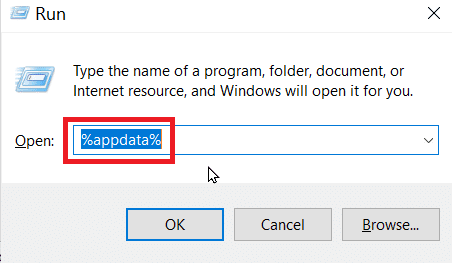
2. Setelah menemukan direktori game, salin ke drive USB Anda.
3. Sekarang sambungkan ke komputer sekolah dan mainkan dari USB.
Baca juga:Perbaiki Tidak Dapat Terhubung ke World Minecraft di Windows 10
Metode 7: Ubah Pengaturan Firewall
Jika Anda dapat mengubah pengaturan firewall maka dimungkinkan untuk melewati batasan konten. Ikuti langkah-langkah di bawah ini untuk melakukannya.
1. tekan kunci jendela, jenis Panel kendali, dan klik Membuka.

2. Mengatur Lihat menurut > Kategori, lalu klik Sistem dan keamanan.

3. Klik Firewall Pembela Windows.
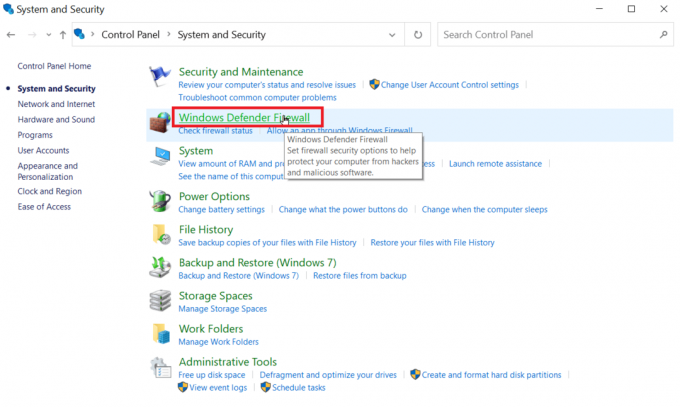
4. Sekarang, di panel kiri klik Izinkan aplikasi atau fitur melalui Windows Firewall.
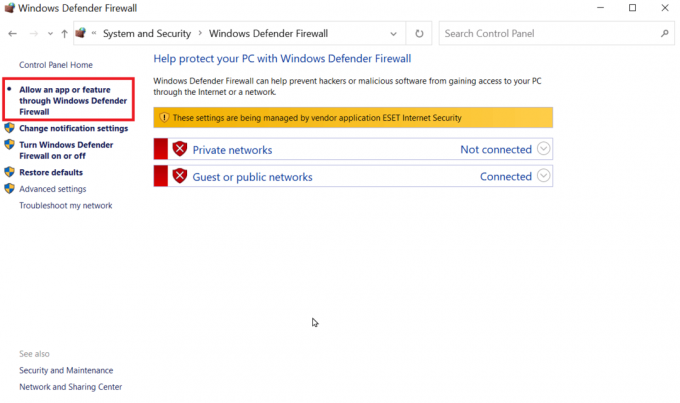
5. Klik pada Ubah pengaturan tombol.

6. Sekarang, daftar program akan ditampilkan, temukan Peluncur Minecraft, dan kemudian pastikan Anda menghapus centang pada kotak di sebelah kanan program.
7. Hapus centang keduanya pribadi Dan publik centang dan klik pada OKE tombol untuk konfirmasi.
Ini akan memungkinkan izin Windows untuk digunakan melalui Firewall. Ingatlah bahwa saat Anda membuka blokir sekolah Minecraft, ini mungkin mengatur ulang pemblokiran setiap hari sehingga Anda mungkin perlu melakukannya setiap saat.
Metode 8: Lakukan Penerusan Port
Jika Anda tidak dapat mengakses Situs Web Minecraft, Anda dapat mencoba penerusan porta untuk membuka blokir komputer sekolah Minecraft.
1. Tekan kunci jendela, jenis Google Chrome, lalu klik Membuka.
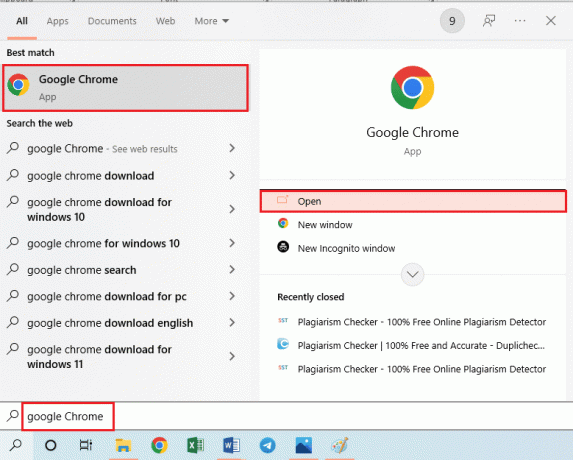
2. Ketikkan alamat IP router di browser URL batang.
3. Masuk menggunakan nama belakang Dan kata sandi.

4. Sekarang, ubah port di pengaturan IP.
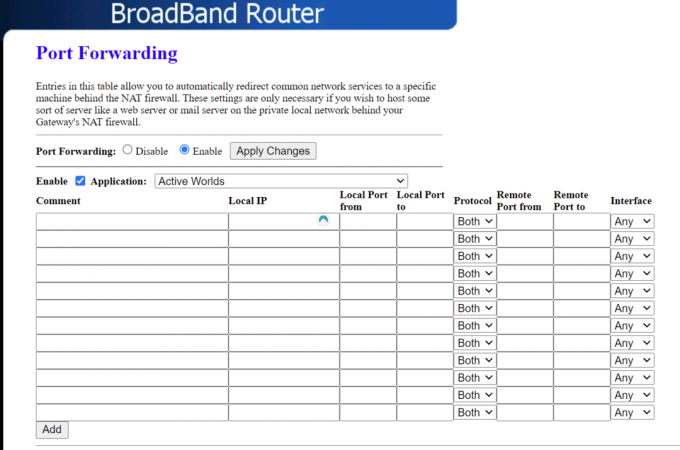
5. Minecraft biasanya menggunakan port 25565, di bagian penerusan port, masukkan port 25565, ini akan memungkinkan Anda untuk mengakses situs web Minecraft tanpa diblokir.
6. Terakhir, simpan perubahan yang dilakukan pada browser.
7. Sekarang nyalakan ulang PC dan lihat apakah Minecraft telah dibuka blokirnya.
Baca juga:6 Cara Mengatasi Minecraft Error Tidak Bisa Menyimpan Download
Pertanyaan yang Sering Diajukan (FAQ)
Q1. Bisakah Minecraft dimainkan di browser?
Jwb. Ya, Anda dapat memainkan Minecraft di browser web tetapi perlu diingat bahwa ini adalah versi klasik dan agak lambat di browser. Ini juga memiliki fitur yang sangat terbatas dibandingkan dengan versi lengkap gim.
Q2. Bisakah saya menyimpan dan memainkan dunia Minecraft di komputer?
Jwb. Minecraft selalu menyimpan file penyimpanannya di komputer secara lokal. Jika Anda berada di lingkungan sekolah, penyimpanan lokal di hard drive mungkin dinonaktifkan. Meskipun demikian, jika Anda dapat mengunduh Minecraft di lingkungan sekolah, Anda dapat menyiapkan server yang dapat digunakan untuk bermain di seluruh komputer. Jika Anda memiliki komputer, Anda dapat terhubung ke server ini melalui komputer Anda.
Q3. Bisakah kita menggunakan VPN Gratis untuk mengakses Minecraft?
Jwb. Ya, Anda pasti bisa menggunakan VPN gratis untuk mengakses Minecraft. Namun, keamanan yang ditawarkannya dibandingkan dengan VPN berbayar premium lebih rendah dan mungkin ada masalah kinerja dan kecepatan internet saat menggunakannya. Selain itu, ada peningkatan risiko serangan dari peretas karena VPN gratis biasanya tidak dimoderasi sebanyak VPN premium berbayar. Mungkin juga ada masalah server saat mencoba terhubung ke server.
Q4. Bagaimana saya bisa bermain Minecraft di sekolah saya?
Dan. Cara termudah untuk memainkan Minecraft di lingkungan sekolah adalah dengan menggunakan VPN yang andal. VPN menutupi alamat IP dan memungkinkan Anda memainkan Minecraft di komputer Sekolah.
Q5. Bisakah saya dilarang dari Minecraft karena menggunakan VPN?
Jwb. Minecraft terkadang melarang pemain yang menggunakan VPN karena ada laporan penggunaan akun palsu untuk pelecehan yang menimbulkan masalah. Tetapi masalah ini dapat diatasi dengan menggunakan VPN tingkat atas.
Q6. Bagaimana cara aman menggunakan VPN?
Jwb. Cara aman menggunakan VPN adalah dengan menggunakan VPN premium. VPN ini sangat sulit ditemukan oleh siapa pun dan memiliki risiko yang sangat kecil untuk diblokir.
Direkomendasikan:
- Cara Mendapatkan Keanggotaan Uji Coba Gratis Course Hero
- Berapa 1000 Dolar di Robux?
- Perbaiki Kode Keluar 0 Minecraft di Windows 10
- Apa Arti Kode Kesalahan 1 di Minecraft? Bagaimana memperbaikinya
Kami berharap artikel di atas pada cara membuka blokir Minecraft di sekolah sangat membantu dan Anda dapat memainkan Minecraft di komputer sekolah. Jika Anda memiliki saran dan / atau pertanyaan, jangan ragu untuk menulisnya di bagian komentar.

Elon Decker
Elon adalah penulis teknologi di TechCult. Dia telah menulis panduan cara kerja selama sekitar 6 tahun sekarang dan telah membahas banyak topik. Dia suka membahas topik yang terkait dengan Windows, Android, dan trik serta tips terbaru.